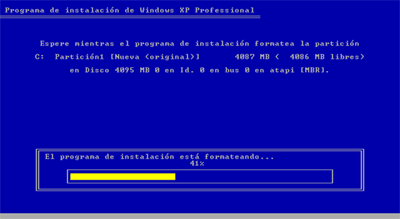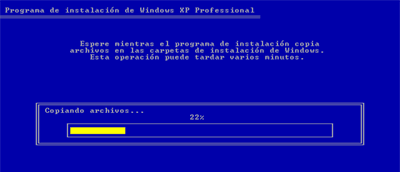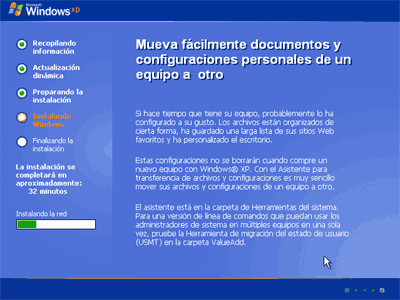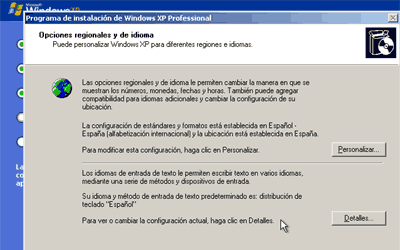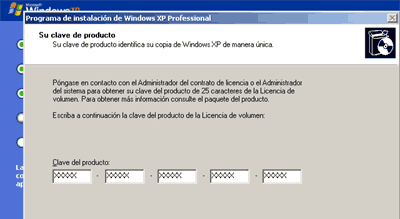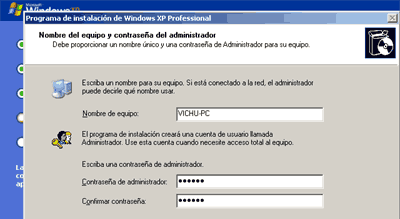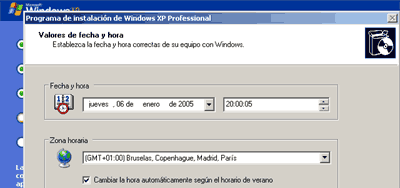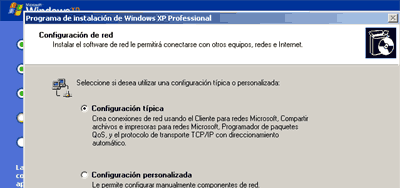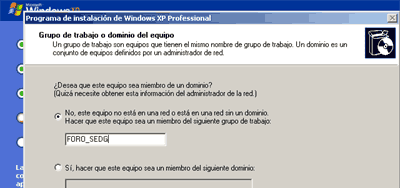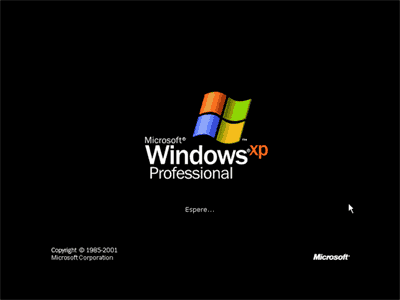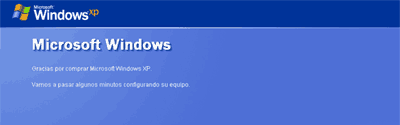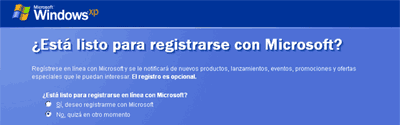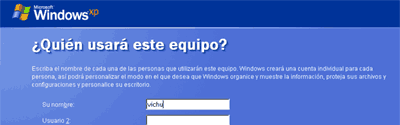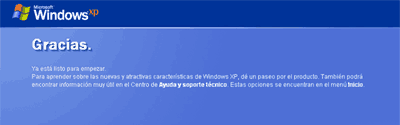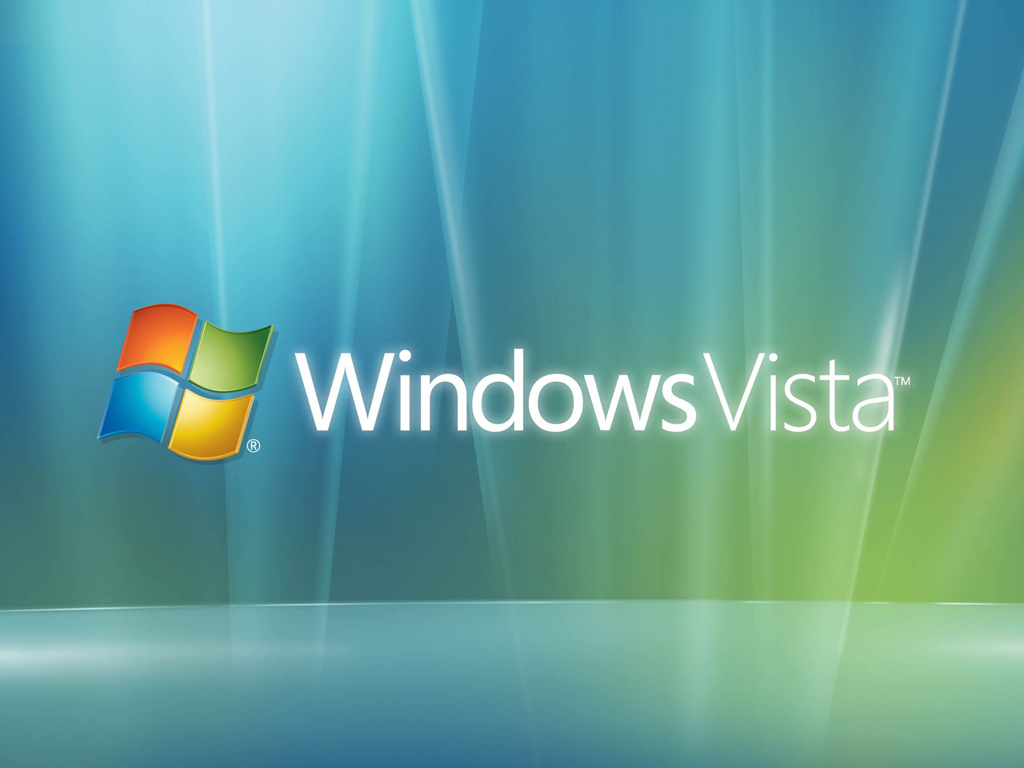tipos de utilerias y licencias
utilerias: Son programas de servicios que sirven de apoyo al procesamiento de los trabajos.
En informática, una utilidad es una herramienta que sirve de soporte
para la construcción y ejecución de programas, en donde se incluyen las
bibliotecas de sistema, middleware, herramientas de desarrollo, etc.
En informática, una utilidad es una herramienta que sirve de soporte
para la construcción y ejecución de programas, en donde se incluyen las
bibliotecas de sistema, middleware, herramientas de desarrollo, etc.
Tipos
* UTILERIAS DEL SISTEMASe ejecutan bajo el control del sistema operativo y se utilizan para preparar algunos recursos usados por el sistema. Son de uso interno.
* UTILERIAS PARA ARCHIVOSManejan información de los archivos tales como imprimir, clasificar, copiar, etc.
* UTILERIAS INDEPENDIENTESRealizar funciones que se relacionan con la iniciación de dispositivos de Entrada/Salida, carga del sistema operativo, etc.
* UTILERIAS PARA ARCHIVOSManejan información de los archivos tales como imprimir, clasificar, copiar, etc.
* UTILERIAS INDEPENDIENTESRealizar funciones que se relacionan con la iniciación de dispositivos de Entrada/Salida, carga del sistema operativo, etc.
¿Qué son y cuáles son las utilerías del sistema operativo?
Son programas o rutinas del sistema operativo que realizan diversas funciones de uso común o aplicación frecuente y son:
°utilerías del sistema
°utilerías para archivo
°utilerías independientes
¿cómo y para qué se aplican las utilerías?
°asistente para transferencia de archivos y configuraciones: Es con el fin de transferir configuraciones de un equipo a otro.
°centro de seguridad: Sirve para ver el estado de protección del equipo.
°copia de seguridad: $Es la copia de datos de tal forma que éstas copias adicionales puedan restaurar un sistema después de una pérdida de información.
°desfragmentación de un disco: Es el proceso mediante el cual se acomodan los archivos de tal forma que no quede espacios sin usar.
°información del sistema: Es un conjunto organizado de elementos.
° liberador de espacios en discos: Nos indica aquellas aplicaciones y archivos que almacenan datos y que no hacen más que ocupar espacio sin utilidad alguna.
°mapa de caracteres: Es un programa de ordenador que permite la visualización de todas las fuentes tipográficas en el sistema.
°restaurar sistema: Sirve para devolver el equipo auun estado de funcionamiento anterior.
°tareas programadas: Se puede programar cualquier secuencia de comandos, programa o documento para que se ejecute en hora y fecha determinada.
algunas utilerias
a tube catcher:
Descarga videos de sitios web sociales como MySpace™, Dailymotion™, Megavideo™, Yahoo™!, Metacafe™, Spike™, Megarotic™, Yahoo!™, Glob™o, RTVE™, etc; y cientos de miles de sitios más!; Puedes exportarlos a tu IPAD, IPOD, PSP, GPS, MP4 Player, Celular, dispositivos Android, DVD, VCD, MP3, Iphone. Montones de formatos soportados incluyendo 3GP, 3G2, AVI, XVID, MP4, MP3, MP2, WMA, WMV, GIF, FLAC, WAV, PSP, MPG, VOB, OGG, MOV, AVI. aTube Catcher tambien puede grabar en DVD/VCD todos tus videos sin importar en que formato se encuentren y sin usar software de terceros. Entre otras fantásticas caracteristicas tiene una función llamada "Screen Recorder" para capturar TODO lo que ves en tu pantalla, incluso sesiones de videochat de Windows Live Messenger, Yahoo Messenger, PalTalk, Skype, DVD peliculas, Webinars, Conferencias, Reuniones, Juntas, etc, o incluso crear presentaciones de video. Todo eso mucho más!. 100% Freeware, seguro y limpio, Garantizado!. Millones de usuarios no pueden estar equivocados!. Interface multilingue en muchos idiomas.
descargalo desde aqui
Desfragmentador
La desfragmentación es el proceso mediante el cual se acomodan los archivos de un disco de tal manera que cada uno quede en un área contigua y sin espacios sin usar entre ellos. Al irse escribiendo y borrando archivos continuamente en el disco duro, éstos tienden a no quedar en áreas contiguas, así, un archivo puede quedar "partido" en muchos pedazos a lo largo del disco, se dice entonces que el archivo está "fragmentado". Al tener los archivos esparcidos por el disco, se vuelve ineficiente el acceso a ellos.
El problema de almacenamiento no contiguo de archivos se denomina fragmentación, se produce debido al almacenamiento de archivos en dispositivos como disco duro y memoria RAM por el uso del computador.
La fragmentación es un problema que surge debido al ordenamiento interno de los datos en algunos sistema de archivos. Se da muy comúnmente en el sistema operativo Windows aunque también afecta a otras plataformas pero en una escala mucho menor. También se produce fragmentación dentro de la memoria del computador (memoria RAM) cuando se asignan los procesos a los diferentes bloques de memoria. Existen dos tipos de fragmentación: doble y triple
descargalo desde aqui
avira antivirus
Avira AntiVir Personal - Free Antivirus es Freeware. Es sólo para uso personal. Como la mayor parte de software de antivirus, este explora discos duros y extraíbles en busca de virus y también corre como un proceso de fondo, comprobando cada archivo abierto y cerrado. Esto puede descubrir y posiblemente quitar rootkies.[1] [1] Esto también realiza una actualización en Internet (diariamente) en la cual abre una ventana, con un anuncio que aconseja al usuario comprar Avira AntiVir Premium. Avira puso al día todos sus productos a la versión 10.0 en marzo de 2010. La versión 10.0 (gratis) tiene un motor de exploración más rápido y una interfaz de usuario más refinada.
Avira AntiVir Premium tiene varias mejoras sobre la versión gratis notables:
- Detección de adware, spyware, phishing.[1]
- exploración de Correo electrónico (POP3 and SMTP).[1]
- WebGuard para bloquear acceso a sitios maliciosos.[1]
- Bootable RescueCD para retiro malware y recuperación de sistema
y existen todavia muchos mas.
licencias
Una licencia de software es un contrato entre el licenciante (autor/titular de los derechos de explotación/distribuidor) y el licenciatario del programa informático (usuario consumidor /usuario profesional o empresa), para utilizar el software cumpliendo una serie de términos y condiciones establecidas dentro de sus cláusulas.
Las licencias de software pueden establecer entre otras cosas: la cesión de determinados derechos del propietario al usuario final sobre una o varias copias del programa informático, los límites en la responsabilidad por fallos, el plazo de cesión de los derechos, el ámbito geográfico de validez del contrato e incluso pueden establecer determinados compromisos del usuario final hacia el propietario, tales como la no cesión del programa a terceros o la no reinstalación del programa en equipos distintos al que se instaló originalmente.
Software libre
[3]: proporciona la libertad de
Ejecutar el programa, para cualquier propósito;
Estudiar el funcionamiento del programa, y adaptarlo a sus necesidades;
Redistribuir copias;
Mejorar el programa, y poner sus mejoras a disposición del público, para beneficio
de toda la comunidad.
Software de fuente abierta. sus términos de distribución cumplen los criterios de
Distribución libre;
Inclusión del código fuente;
Permitir modificaciones y trabajos derivados en las mismas condiciones que el
software original
Integridad del código fuente del autor, pudiendo requerir que los trabajos derivados
tengan distinto nombre o versión; No discriminación a personas o grupos;
Sin uso restringido a campo de actividad;
Los derechos otorgados a un programa serán válidos para todo el software
redistribuido sin imponer condiciones complementari
La licencia no debe ser específica para un producto determinado;
La licencia no debe poner restricciones a otro producto que se distribuya junto con el
software licenciado;
La licencia debe ser tecnológicamente neutral.
Estándar abierto
: según Bruce Perens, el basado en los principios de
Disponibilidad;
Maximizar las opciones del usuario final;
Sin tasas sobre la implementación;
Sin discriminación de implementador;
Permiso de extensión o restricción;
Evitar prácticas predatorias por fabricantes dominantes [4].
Software de dominio público
: aquél que no está protegido con copyright [1].
Software con
copyleft
: software libre cuyos términos de distribución no permiten a los
redistribuidores agregar ninguna restricción adicional cuando lo redistribuyen o modifican,
o sea, la versión modificada debe ser también libre
[1].
Software semi libre
: aquél que no es libre, pero viene con autorización de usar, copiar,
distribuir y modificar para particulares sin fines de lucro
[1].
Freeware
: se usa comúnmente para programas que permiten la redistribución pero no la
modificación (y su código fuente no está disponible)
[1].
Shareware
: software con autorización de redistribuir copias, pero debe pagarse cargo por
licencia de uso continuado.
Software privativo
: aquél cuyo uso, redistribución o modificación están prohibidos o
necesitan una autorización.
Software comercial
: el desarrollado por una empresa que pretende ganar dinero por su
uso.